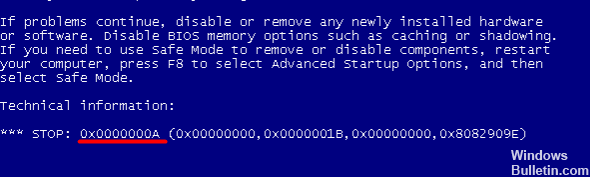4 월 업데이트 2024: 우리의 최적화 도구를 사용하여 오류 메시지를 받지 않고 시스템 속도를 늦추십시오. 지금 다운로드 이 링크
- 다운로드 및 설치 여기에 수리 도구.
- 컴퓨터를 스캔하도록 합니다.
- 그러면 도구가 컴퓨터 수리.
많은 블루스크린은 오래되거나 손상된 드라이버, 특히 비디오 드라이버로 인해 발생하지만 다른 원인이 있습니다. 오류 메시지 Stop 0x0000000a는 프로세스 또는 드라이버가 승인 없이 메모리 영역에 액세스하려고 시도했음을 의미합니다. 로도 알려져 있습니다. IRQL_NOT_LESS_OR_EQUAL.
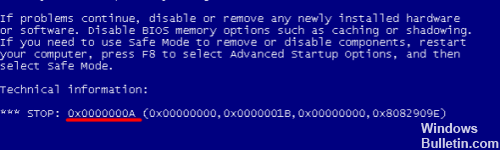
이 중지 오류는 IRQL 값이 너무 높을 때 역 (또는 잘못된) 메모리에 액세스 할 때 출력됩니다. 이 오류 검사를 일으키는 오류는 일반적으로 결함이있는 장치 드라이버, 시스템 서비스 또는 BIOS가 설치된 후에 발생합니다.
새 버전의 Windows로 업그레이드 할 때 0xA 오류 검사가 발생하면이 오류는 새 버전과 호환되지 않는 장치 드라이버, 시스템 서비스, 바이러스 백신 또는 백업 도구로 인해 발생할 수 있습니다.
RAM 테스트

이 문제가 컴퓨터에서 계속되면 컴퓨터의 타사 메모리 스캔 소프트웨어를 사용하여 컴퓨터의 RAM을 테스트 한 다음 결함이있는 경우 USB 스틱을 교체해야합니다.
2024년 XNUMX월 업데이트:
이제 이 도구를 사용하여 파일 손실 및 맬웨어로부터 보호하는 등 PC 문제를 방지할 수 있습니다. 또한 최대 성능을 위해 컴퓨터를 최적화하는 좋은 방법입니다. 이 프로그램은 Windows 시스템에서 발생할 수 있는 일반적인 오류를 쉽게 수정합니다. 손끝에 완벽한 솔루션이 있으면 몇 시간 동안 문제를 해결할 필요가 없습니다.
- 1 단계 : PC 수리 및 최적화 도구 다운로드 (Windows 10, 8, 7, XP, Vista - Microsoft Gold 인증).
- 2 단계 : "스캔 시작"PC 문제를 일으킬 수있는 Windows 레지스트리 문제를 찾으십시오.
- 3 단계 : "모두 고쳐주세요"모든 문제를 해결합니다.
또한 RAM 테스트 및 문제 해결 방법에 대한 내 자습서를 참조하여 RAM이 실제로 양호한 상태인지 여부를 알 수 있습니다.
바이러스를 검사하고 레지스트리를 수정하십시오.
위에 설명 된 모든 방법으로 PC의 0x0000000a 종료 오류가 해결되지 않으면 컴퓨터가 감염 바이러스의 영향을 받거나 디스크 조각화 및 잘못된 항목과 같은 레지스트리 관련 문제가 있음을 의미합니다.
시스템 파일 검사기를 사용하여 시스템을 검사하십시오.

Windows 자체가 다양한 이점과 솔루션을 얻기 위해 수시로 사용할 수있는 다양한 시스템 감사 옵션을 제공한다는 점을 알고 있어야합니다. Windows의 이러한 가능성 중 하나는 System Utility Checker입니다. 손상된 시스템 파일을 검사하고 복구 / 복원 할 수 있습니다. 필요한 단계는 다음과 같습니다.
시작 메뉴 열기
명령을 입력하고 Ctrl + Shift를 누른 상태로> 지금 Enter 키를 누릅니다.
권한 부여를 묻는 대화 상자가 나타납니다.
깜박이는 커서가있는 블랙 박스가 나타납니다 (이것은 명령 프롬프트입니다).
화면에 "sfc / scannow"를 입력하고 Enter 키를 누릅니다.
몇 분 후에 손상된 파일이 감지되어 성공적으로 복구되었다는 확인 메시지가 나타납니다.
레지스트리 정리

레지스트리는 Windows가 의존하는 대규모 데이터베이스입니다. 최신 이메일, 월페이퍼 및 하드웨어 설정의 정보를 저장합니다. 레지스트리는 Windows의 중요한 부분이지만 중지 오류 0x0000000a의 주요 원인이기도합니다. 레지스트리는 Windows 운영 체제가 작동하는 데 필요한 많은 하드웨어 참조를 저장합니다. 이러한 참조 중 상당수는 종종 손상되거나 손상되어 컴퓨터에서 더 이상 읽을 수 없습니다. Windows가 시스템의 하드웨어 참조를 읽을 수 없기 때문에 이로 인해 중지 오류 0x0000000a가 발생할 수 있습니다.
위의 기사는 블루 스크린 0x0000000a의 오류, 원인 및 최상의 솔루션으로 수정하는 방법에 대해 의도적으로 초점을 맞추고 있습니다. 따라서 위에서 언급 한 해결 방법 중 하나로 블루 스크린 문제를 해결할 수 있는지 확인해야합니다. 그리고 가장 중요한 것은 장치의 데이터에 대해 걱정할 필요가 없으며 전적으로 복구에 의존 할 수 있다는 것입니다. 행운을 빕니다. 주저없이 시스템 작업을 시작할 수 있습니다.
이 f} 중 하나가 작동하면 0x0000000a 중지 오류가 다시 표시되지 않습니다.
https://answers.microsoft.com/en-us/windows/forum/windows_7-hardware/blue-screen-error-stop-0x0000000a/f508aab6-626c-4ef7-9908-2840ce6dec0f
전문가 팁 : 이 복구 도구는 리포지토리를 검색하고 이러한 방법이 효과가 없는 경우 손상되거나 누락된 파일을 교체합니다. 문제가 시스템 손상으로 인한 대부분의 경우에 잘 작동합니다. 또한 이 도구는 시스템을 최적화하여 성능을 최대화합니다. 그것은에 의해 다운로드 할 수 있습니다 여기를 클릭

CCNA, 웹 개발자, PC 문제 해결사
저는 컴퓨터 애호가이자 실습 IT 전문가입니다. 컴퓨터 프로그래밍, 하드웨어 문제 해결 및 수리 분야에서 수년간의 경험을 갖고 있습니다. 저는 웹 개발과 데이터베이스 디자인 전문입니다. 네트워크 디자인 및 문제 해결을위한 CCNA 인증도 받았습니다.